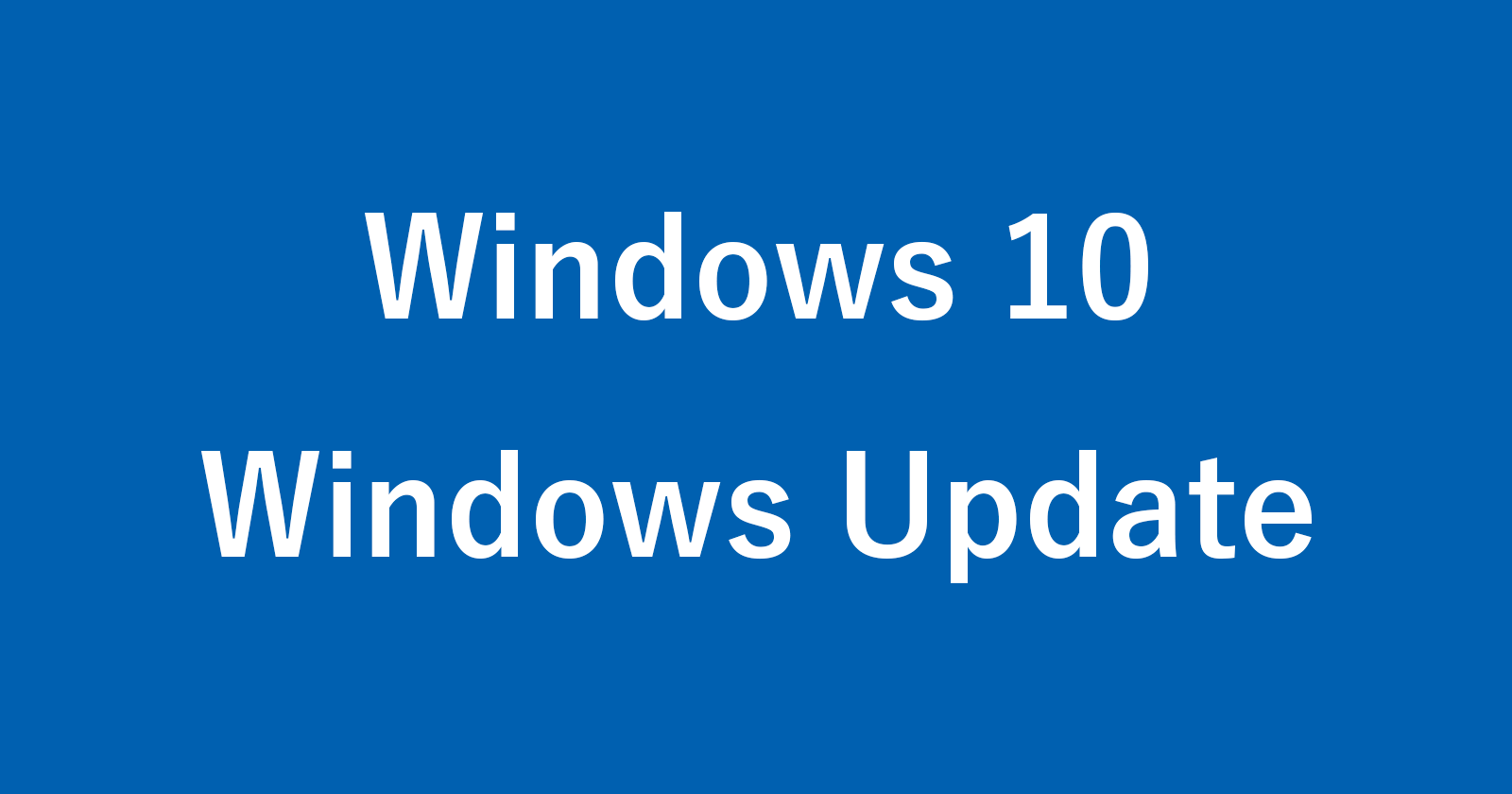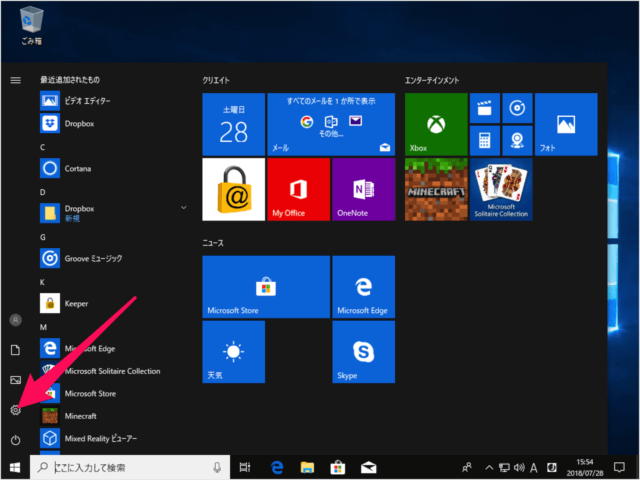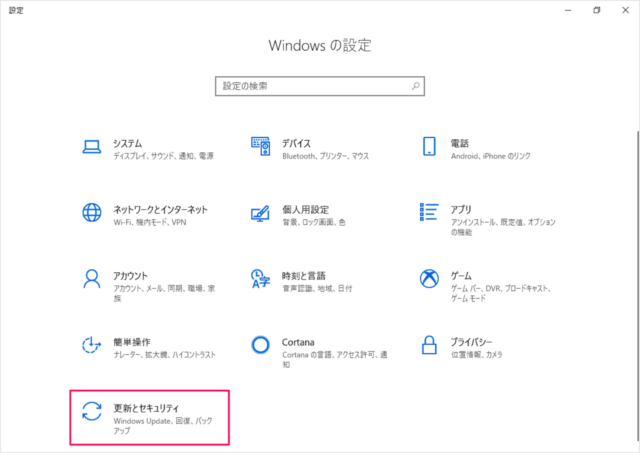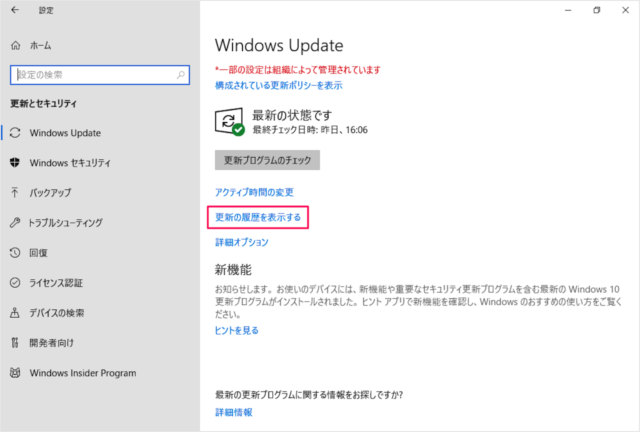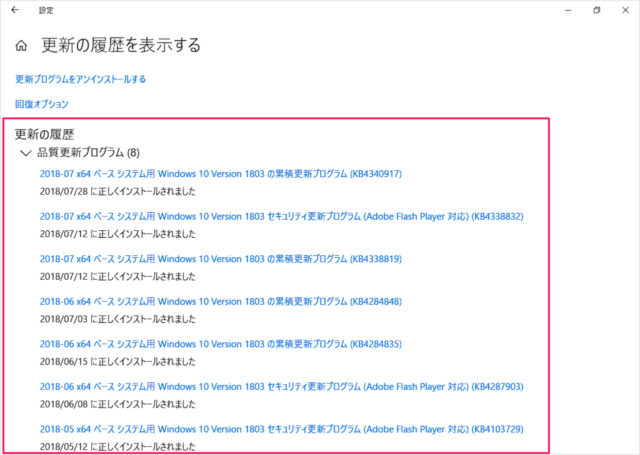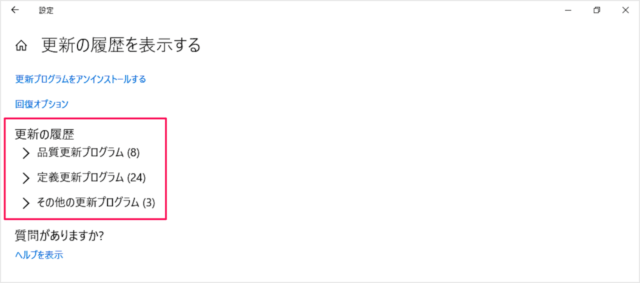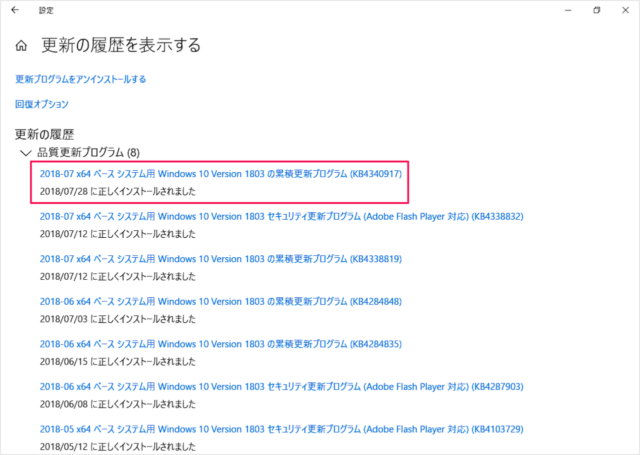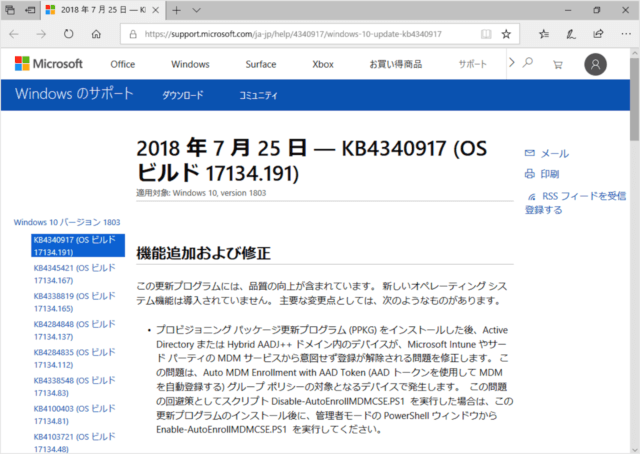Windows10 で、Windows Update 更新プログラムを表示(確認)する方法を紹介します。
今まで Windows10 に適用した(インストールした)更新プログラムを表示することができるので、ここではその方法をみていきます。
また、個別の更新プログラムがどういった内容(機能の追加、品質の向上など)なのかを確認することもできるので、合わせてみておきましょう。
Windows10 - Windows Update 更新プログラムの表示(確認)
それでは実際に更新プログラムを表示してみましょう。
「更新とセキュリティ」をクリックしましょう。
「更新の履歴を表示する」をクリックします。
更新プログラムは
- 品質更新プログラム
- 定義更新プログラム
- その他の更新プログラム
の3つのカテゴリがあります。